8 საუკეთესო შესწორება ყურსასმენის ჯეკისთვის, რომელიც არ მუშაობს Android-ზე
Miscellanea / / October 14, 2023
Android ტელეფონები დაარსების დღიდან მასიურად განვითარდა ფუნქციების თვალსაზრისით. ჩვენ მუდმივად ვხედავთ ახალ პროგრამულ და აპარატურულ განახლებებს Android ტელეფონების სხვადასხვა ბრენდებისგან. მაგრამ ერთ-ერთი ძველი ტექნიკის ფუნქცია, რომელიც დაბრუნდა, თუნდაც Bluetooth ყურსასმენების მზარდი არსებობის დროს, არის ყურსასმენის მოკრძალებული ჯეკი.
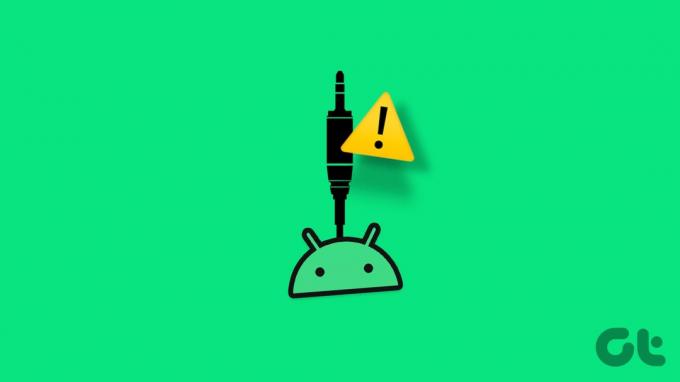
ბევრი მომხმარებელი მაინც ურჩევნია გამოიყენოს ყურსასმენის ჯეკი თავის Android ტელეფონებზე მუსიკის მოსასმენად, ზარების მისაღებად, ვიდეოების საყურებლად და სხვა. ამ პოსტში, ჩვენ ვიზიარებთ პრობლემების მოგვარების რამდენიმე მეთოდს, თუ ყურსასმენის ჯეკი არ მუშაობს თქვენს Android ტელეფონზე და ბოლო დროს გარკვეული პრობლემების წინაშე დგახართ.
1. გაასუფთავეთ ყურსასმენის ჯეკი
პირველი გამოსავალი, თუ ყურსასმენის ჯეკმა შეწყვიტა მუშაობა, არის ყურსასმენის ჯეკის გაწმენდა მცირე რაოდენობით სპირტში ჩაძირული ბამბის ბუდის გამოყენებით. ყურსასმენის ჯეკი მიდრეკილია მტვრისა და ნარჩენების შეგროვებისკენ გარკვეული დროის განმავლობაში თქვენს Android-ზე. ეს უფრო სავარაუდოა, თუ ყურსასმენებს ხშირად აერთებთ გარეთ. ყურსასმენის ჯეკის გაწმენდის შემდეგ შეამოწმეთ პრობლემა მოგვარებულია თუ არა.

2. შეამოწმეთ მუშაობს თუ არა თქვენი ყურსასმენები
შემდეგი ძირითადი გამოსავალი, თუ თქვენი სადენიანი ყურსასმენები არ მუშაობს თქვენს Android ტელეფონთან, არის იმის შემოწმება, მუშაობს თუ არა ისინი საერთოდ. ამის შესამოწმებლად შეგიძლიათ სცადოთ ყურსასმენების შეერთება სხვა მოწყობილობებთან, როგორიცაა თქვენი კომპიუტერი ან Android ტელეფონი.
3. შეამოწმეთ თქვენი ყურსასმენის ჯეკის ადაპტერი
თუ გირჩევნიათ ყურსასმენების დაკავშირება ადაპტერის მეშვეობით თქვენს Android ტელეფონთან, შესაძლოა ადაპტერმა შეწყვიტოს გამართულად მუშაობა. შეგიძლიათ დაუკავშირდეთ ბრენდის მომხმარებელთა მხარდაჭერას, თუ თქვენი ადაპტერი გარანტიის ქვეშ იმყოფება. თქვენ ასევე შეგიძლიათ შეამოწმოთ ჩვენი არჩევანი საუკეთესო USB-C ყურსასმენის ჯეკ გადამყვანები.

4. გამორთეთ Bluetooth კავშირი
თუ ჯერ კიდევ გაქვთ პრობლემები ყურსასმენის ჯეკთან დაკავშირებით, უნდა შეამოწმოთ, თუ ყველა თქვენი Bluetooth კავშირი გამორთულია თქვენს Android ტელეფონზე. შეიძლება დაგავიწყდეთ მისი გამორთვა მაშინაც კი, როდესაც არ გჭირდებათ თქვენი Bluetooth მოწყობილობები, როგორიცაა ყურსასმენები და დინამიკები.
5. შეამოწმეთ ხმის პარამეტრები
Bluetooth კავშირების გამორთვის შემდეგ, უნდა შეამოწმოთ ხმის პარამეტრები თქვენს Android ტელეფონზე. შესაძლოა ადრე აწიეთ ხმის დონეები თქვენი Android ტელეფონის დინამიკის გამოყენებისას.
Ნაბიჯი 1: გახსენით პარამეტრები თქვენს Android ტელეფონზე და აირჩიეთ ხმა და ვიბრაცია.
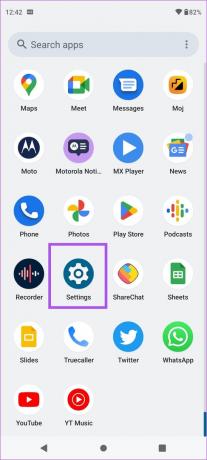

ნაბიჯი 2: გადადით ქვემოთ და შეამოწმეთ ხმის ყველა პარამეტრი. დარწმუნდით, რომ მედიის მოცულობა არ არის დაყენებული ყველაზე დაბალზე.

თქვენ ასევე შეგიძლიათ დააჭიროთ ხმის ღილაკებს თქვენს Android ტელეფონზე ხმის დონის გასაზრდელად. მიმართეთ ჩვენს პოსტს, თუ ხმის ღილაკები წყვეტს მუშაობას თქვენს Android ტელეფონზე.
6. გადატვირთეთ თქვენი Android ტელეფონი
თქვენს Android ტელეფონზე ყურსასმენის ჯეკის კიდევ ერთი სწრაფი გამოსავალი არის მხოლოდ თქვენი Android ტელეფონის გადატვირთვა. ჩვენ გირჩევთ რეგულარულად გადატვირთოთ თქვენი მოწყობილობა, რათა ის შეუფერხებლად მუშაობდეს. უბრალოდ დიდხანს დააჭირეთ დენის ღილაკს და შეეხეთ გამორთვას. შემდეგ კვლავ დააჭირეთ ჩართვის ღილაკს თქვენი Android ტელეფონის გადატვირთვისთვის.

7. განაახლეთ Android ტელეფონი
თუ ყურსასმენის ჯეკი ჯერ კიდევ არ მუშაობს თქვენს Android ტელეფონზე, შეგიძლიათ შეამოწმოთ პროგრამული უზრუნველყოფის განახლება. შეიძლება იყოს ხარვეზი თქვენი Android ტელეფონის პროგრამული უზრუნველყოფის ამჟამინდელ ვერსიაში, რომელიც იწვევს პრობლემას.
Ნაბიჯი 1: გახსენით პარამეტრები თქვენს Android ტელეფონზე.
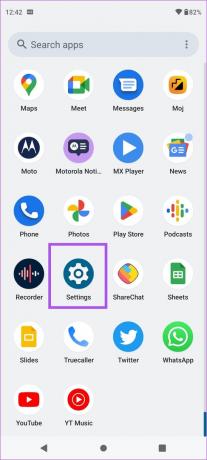
ნაბიჯი 2: გადადით ქვემოთ და აირჩიეთ სისტემის განახლება.

ნაბიჯი 3: შეეხეთ განახლებების შემოწმებას. შემდეგ დააინსტალირეთ განახლება, თუ ის ხელმისაწვდომია.

განახლების შემდეგ შეამოწმეთ პრობლემა მოგვარებულია თუ არა.
8. Android ტელეფონის გადატვირთვა
ბოლო გამოსავალი არის თქვენი Android ტელეფონის დასვენება. მაგრამ გააკეთეთ ეს მხოლოდ იმ შემთხვევაში, თუ არცერთი გამოსავალი არ გამოგივიდათ. ამ ნაბიჯის შემდეგ წაშლის ყველა მონაცემს, აპს და პარამეტრს თქვენი Android ტელეფონიდან.
Ნაბიჯი 1: გახსენით პარამეტრები თქვენს Android ტელეფონზე.
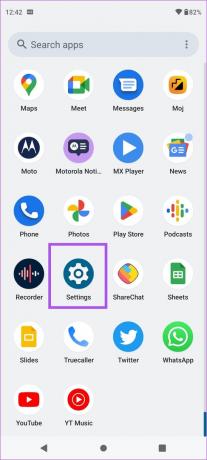
ნაბიჯი 2: გადადით ქვემოთ და აირჩიეთ სისტემა.

ნაბიჯი 3: შეეხეთ გადატვირთვის ოფციებს და აირჩიეთ ყველა მონაცემის წაშლა.


ნაბიჯი 4: გასაგრძელებლად კვლავ შეეხეთ ყველა მონაცემის წაშლას ქვედა მარჯვენა კუთხეში.
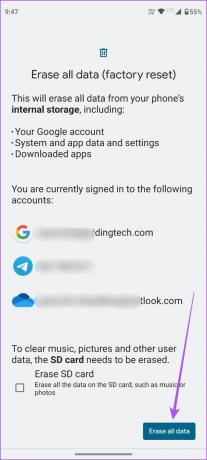
გადატვირთვის დასრულების შემდეგ შეამოწმეთ პრობლემა მოგვარებულია თუ არა.
თუ ჯერ კიდევ ვერ ახერხებთ ყურსასმენის ჯეკის გამოყენებას თქვენს Android ტელეფონზე, გირჩევთ დაუკავშირდეთ ბრენდის მომხმარებელთა მხარდაჭერას.
შეასწორეთ ყურსასმენის ჯეკი
ეს გადაწყვეტილებები დაგეხმარებათ, თუ თქვენი Android ტელეფონის ყურსასმენის ჯეკი არ მუშაობს. შეგიძლიათ შეამოწმოთ საუკეთესო USB-C ყურსასმენები მიკროფონით თქვენი Android ტელეფონისთვის.
ბოლოს განახლდა 2023 წლის 28 აგვისტოს
ზემოთ მოყვანილი სტატია შეიძლება შეიცავდეს შვილობილი ბმულებს, რომლებიც დაგეხმარებათ Guiding Tech-ის მხარდაჭერაში. თუმცა, ეს არ იმოქმედებს ჩვენს სარედაქციო მთლიანობაზე. შინაარსი რჩება მიუკერძოებელი და ავთენტური.



